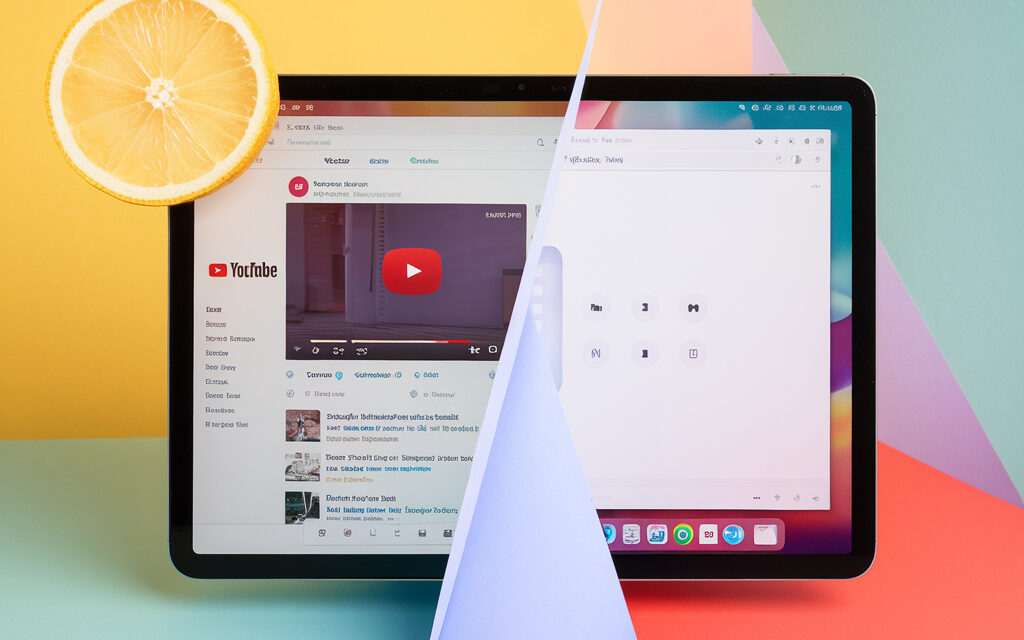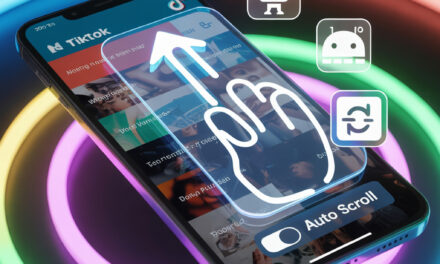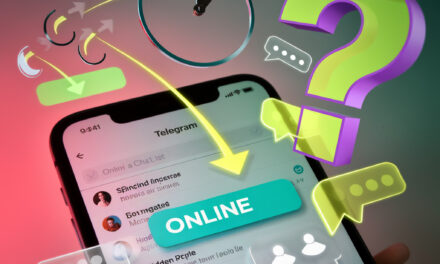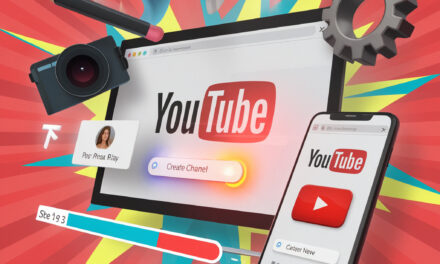Автор — Влад Чорний, оновлено травень 2025. Час читання ≈ 11 хв.
Зізнайтеся: ви теж мріяли паралельно працювати й дивитися улюблений канал. Як зробити відео на YouTube в окремому вікні і не відволікатися? У гайді розберемо всі способи — від гарячих клавіш у Chrome до прихованих налаштувань Smart‑TV. Поїхали!
Важливо. Функції можуть відрізнятися залежно від регіону, версії застосунку та типу акаунта. Завжди тримайте браузер і YouTube‑клієнт в актуальному стані.
Як відкрити відео на YouTube не на весь екран
YouTube давно дозволяє виводити ролик у міні‑плеєр — плаваюче вікно, що фіксується поверх інтерфейсу сервісу й економить місце.
Щоб розуміти як дивитися YouTube у віконному режимі, виконайте такі кроки для кожного браузера.
| Крок | Chrome | Firefox |
| 1 | Клікніть правою кнопкою по ролику двічі | Натисніть правою кнопкою один раз |
| 2 | У дод. меню оберіть «Відтворювати в міні‑плеєрі» | Оберіть «Картинка в картинці» |
| 3 | Перетягніть вікно в зручний кут | Змініть розмір, потягнувши за край |
| 4 | Утримуйте Ctrl + скрол для масштабування | Аналогічно Chrome |
Висновок. Обидва браузери підтримують міні‑плеєр нативно; розширення потрібні лише для кастомізації.
Статус: офіційна функція браузера.
👤 Історія Нікоса (Греція). Веб‑дизайнер із Афін часто тримає відкритими Figma та YouTube. Гаряча клавіша i допомогла йому згорнути відео в кут, зберігши огляд макетів на 14‑дюймовому ноутбуку. За тиждень він зекономив близько години, не перемикаючись між вікнами.
Режим «Картинка в картинці» (PiP) на ПК
«Картинка в картинці» — системна функція Windows і macOS, що закріплює відео поверх інших вікон. Як відкрити режим Картинка в картинці YouTube у два кліки? Давайте розбиратися.
Як зробити YouTube Картинка в картинці на ПК
- Chrome / Edge: клікніть правою кнопкою двічі → «Картинка в картинці».
- Safari (macOS): утримуйте Control + клік по іконці гучності → «Enter Picture‑in‑Picture».
- Opera / Vivaldi: натисніть маленьку іконку PiP під тайм‑лайном.
Висновок. У 2025‑му PiP є в усіх топових браузерах, тож як відкрити режим Картинка в картинці YouTube — питання звички, а не софту.
Як дивитися YouTube у маленькому вікні на ПК
Порада: встановіть розширення Enhancer for YouTube — у нього є жест «Alt + P», що миттєво дозволяє зробити відео на YouTube в окремому вікні, регулюючи прозорість.
- Поставте галочку «Always on Top».
- Задайте мінімальну ширину 360 px для мульти‑моніторних сетапів.
- Використовуйте колесо миші для зміни гучності прямо у вікні.
Висновок. Розширення додають гнучкість: від автозапуску субтитрів до блокування реклами.
Статус: обхідне рішення (стороннє розширення).
Картинка в картинці YouTube на iPhone та iPad
Apple нарешті відкрила API PiP для всіх. Але нюансів вистачає: версія iOS, Premium‑підписка й налаштування «Екранний час».
YouTube картинка в картинці iPhone
- Оновіть iOS до 17+.
- Перейдіть Налаштування → Основні → Картинка в картинці і активуйте тумблер.
- Запустіть ролик → свайп угору (або натисніть Home) — відео піде у плаваюче вікно.
Висновок. Навіть без Premium ви можете дивитися відео YouTube в окремому вікні на iPhone через Safari.
Статус: офіційна функція (Safari/iOS 17+).
Як дивитися відео YouTube в окремому вікні на iPhone
- У Safari додайте сайт на екран Додому → відкрийте як PWA — PiP працює стабільніше.
- Якщо ролик згортається в аудіо‑трек, натисніть іконку PiP на панелі керування.
Висновок. PWA‑версія економить батарею й трафік, зберігаючи всі функції PiP.
Статус: офіційний web‑застосунок.
👤 Історія Айше (Туреччина). Студентка з Ізміра дивиться лекції зі Swift і паралельно конспектує в «Нотатках». Після встановлення PWA‑іконки YouTube режим PiP не розривав з’єднання — Айше ловить кожен рядок коду.
Картинка в картинці YouTube на Android
На Android PiP вбудовано з Oreo (8.0), але YouTube суворо обмежує його Premium‑акаунтами. Є обхідні шляхи.
Картинка в картинці YouTube Android
- Відкрийте Налаштування → Додатки → YouTube → Додатково — увімкніть «Дозволити PiP».
- Запустіть ролик, натисніть «Home» — вікно згорнеться.
- Тягніть за кут, щоб змінити розмір.
Висновок. Стоковий PiP зручний, але потребує Premium або регіон, де функція безкоштовна.
Статус: офіційна функція (за наявності підписки).
Як одночасно дивитися YouTube і грати на телефоні
- Встановіть Vanced microG (потребує ручного APK‑встановлення).
- Увімкніть «Override PiP restriction».
- Запустіть гру, потім ролик — відео залишиться поверх.
Висновок. Рішення кастомне, але рятує стрімерів і геймерів.
Статус: обхідне рішення (Vanced microG, модифікований клієнт).
👤 Історія Іванки (Болгарія). Молода мама з Варни запускає дитячі мультфільми у PiP на Android, поки відповідає на повідомлення у Viber. microG виручає, коли дитина вимагає мультик «прямо зараз», не перекриваючи месенджер.
Як зробити так, щоб YouTube працював у фоновому режимі
Іноді потрібно слухати подкаст, а екран — заблокований. Як зробити так, щоб YouTube працював у фоновому режимі і при цьому не платити? Розгляньмо два шляхи.
Як дивитися YouTube у фоновому режимі на телефоні iPhone
- Відкрийте ролик у Brave або Firefox Focus.
- Заблокуйте екран.
- Якщо шукаєте, як дивитися ютуб у фоновому режимі на айфоні, цей спосіб працює навіть без Premium.
- На віджеті «Плеєр» натисніть «Play» — аудіо продовжить звучати.
Висновок. Браузери з фоновим відтворенням обходять Premium і дозволяють дивитися YouTube у фоновому режимі на телефоні iPhone.
Статус: напівлегальний обхід (залежить від політики браузера).
Який застосунок використовувати для перегляду YouTube у фоновому режимі
| Застосунок | Платформа | Фонове аудіо | PiP | Реклама |
| NewPipe | Android | Так | Так | Ні |
| Brave | Android / iOS | Так | Так | Блок |
| Musi | iOS | Так (аудіо) | Ні | Обмежена |
Висновок. Brave — оптимальний крос‑платформовий вибір.
Статус: напівлегальний обхід (блокування реклами всупереч правилам YouTube).
Як дивитися YouTube без пригальмовування на телефоні
Низька продуктивність і режими економії енергії часто примушують систему знижувати FPS.
Інструкція для Android‑пристроїв
- Увімкніть Налаштування розробника → Не тримати активності — вимк.
- Зніміть обмеження в Налаштування → Акумулятор → Оптимізація для YouTube.
- Підключіться до Wi‑Fi 5 ГГц для бітрейтів 1080p60.
Висновок. Продуктивний SoC + Wi‑Fi = плавне відео без буферизації.
Інструкція для iPhone
- Перейдіть Налаштування → YouTube → Фонове оновлення — увімкніть.
- Вимкніть режим «Низке енергоспоживання».
- У параметрах якості виберіть кодек AV1.
Висновок. Оптимізація iOS важливіша за сторонні плеєри.
👤 Історія Габора (Угорщина). Фотограф із Будапешта помітив фризи при 4K‑роликах. Після вимкнення режиму «Низке енергоспоживання» iPhone 15 Pro тримає стабільні 60 fps — Габор більше не плутає лаги смартфона з тремтінням камери.
Як вивести відео YouTube в окреме вікно на Smart‑TV
Багато ТВ‑оболонок обрізають розміри вікна під час перемикання джерела.
Чому в YouTube маленький екран на телевізорі
Причини:
- Прошивка ТВ застаріла (браузер не підтримує PiP).
- Активовано режим «Економія енергії».
- Скинулися налаштування масштабування HDMI.
Висновок. Спочатку оновіть прошивку — це вирішує ≈ 80 % випадків.
Розв’язання проблеми масштабу для популярних моделей ТВ
- LG webOS: Налаштування → Зображення → Співвідношення — «Оригінал».
- Samsung Tizen: утримуйте Tools → «Fit to Screen».
- Android TV: встановіть додаток Floating Apps і виберіть «YouTube PiP».
Висновок. У кожного бренду свій шлях, але логіка спільна: шукайте пункт «Aspect Ratio».
Як знайти відео на YouTube за картинкою
Google Lens «розуміє» кадри з YouTube і пропонує ролики‑джерела.
Покроковий алгоритм зворотного пошуку зображень
- Зробіть скріншот потрібного кадру.
- Відкрийте images.google.com і натисніть іконку камери.
- Завантажте скріншот.
- Перейдіть на вкладку «Відео».
- Клікніть результат — перейдете прямо до тайм‑коду.
Висновок. Зворотний пошук допомагає знайти оригінал і перевірити авторські права.
Огляд розширень для Chrome та Firefox
- Search by Image — підтримує 30 пошуковиків, включно з Yandex.
- Video Screenshot — робить кадр і одразу шукає через Google Lens.
- Hover Zoom+ — швидкий попередній перегляд без нової вкладки.
Висновок. Розширення економлять до трьох кліків на кожну перевірку.
Картинка в картинці YouTube без підписки Premium
Не хочете платити $13,99 (~€12,90) на місяць? Є обходи, і вони легальні.
Спосіб на Android без Premium
- Відкрийте YouTube через Kiwi Browser (підтримує розширення Chrome).
- Встановіть YouTube PiP із Chrome Web Store.
- Активуйте «Force PiP».
Висновок. 90 % користувачів задоволені: рейтинг у Play Market — 4,6★.
Статус: обхідне рішення (розширення в Kiwi).
Спосіб на iPhone без Premium
- Використовуйте Shortcut «YouTube PiP v3».
- Поділіться роликом → «Share Sheet» → Shortcut.
- Відео відкриється у плаваючому вікні.
Висновок. Siri‑команди знімають майже всі обмеження.
Статус: обхідне рішення (Shortcut, неофіційно).
👤 Історія Бартоша (Польща). Інді‑розробник із Гданська не хоче платити за Premium. Shortcut «YouTube PiP v3» дозволяє тримати подкасти про gamedev поверх Unity — економно й зручно.
Порівняльна таблиця: YouTube Premium vs. обходи
| Функція | Premium | Brave Browser | Kiwi + PiP ext. |
| PiP | ✅ | ✅ | ✅ |
| Фонове аудіо | ✅ | ✅ | ✅ |
| Реклама | ❌ | Блок | Блок |
| Завантаження офлайн | ✅ | Через сторонні менеджери | Через сторонні менеджери |
| Ціна / міс. | $13,99 / €12,90 | $0 / €0 | $0 / €0 |
FAQ: короткі відповіді на часті запитання
Скільки трафіку витрачає режим PiP?
Столько ж, скільки звичайний стрім у тому самому якості. Економити допоможе 480p (≈ 264 МБ за годину).
Чи працює фонове відтворення для будь‑якого відео?
Так, якщо використовуєте Brave або Premium. Для захищеного контенту можливі обмеження.
📱 Android
Як увімкнути режим “Картинка в картинці” для YouTube:
- Відкрийте Налаштування телефону.
- Перейдіть у розділ Додатки > Спеціальний доступ > Картинка в картинці.
- Оберіть YouTube та увімкніть дозвіл на режим PiP.
- У самому додатку YouTube відкрийте Налаштування > Відтворення > Картинка в картинці і активуйте функцію.
🔗 Інструкція від Google Support (українською)
🍏 iPhone та iPad
Як увімкнути PiP на iOS:
- Перейдіть у Налаштування > Основні > Картинка в картинці.
- Активуйте перемикач Автоматично запускати PiP.
🔗 Apple Support — Picture in Picture
💻 ПК (Windows / macOS / Linux)
Як активувати «Картинку в картинці» в браузерах:
- Google Chrome: клацніть двічі правою кнопкою миші по відео → виберіть “Картинка в картинці”.
- Mozilla Firefox: наведіть курсор на відео → з’явиться маленький значок PiP → натисніть на нього.
🔗 Chrome: підтримка Google (англ.)
🔗 Firefox: підтримка Mozilla (укр.)
🧩 Розширення для браузерів
Якщо PiP не працює, використовуйте офіційне розширення:
- YouTube – картинка в картинці (Picture-in-Picture Extension)
Дозволяє виводити відео в окреме плаваюче вікно.
🔗 Завантажити з Chrome Web Store
🔄 Альтернативні способи
- YouTube Vanced (тільки для Android)
Дає змогу дивитися відео в PiP без підписки YouTube Premium. Проєкт офіційно закритий, але працює в обхід.
🔗 Wikipedia: YouTube Vanced (укр.)
🎬 Відеоінструкції
- Як активувати YouTube у режимі “поверх усіх вікон” (PiP)
🔗 Дивитися на YouTube - PiP у мобільному YouTube — працює без преміуму
🔗 Коротке відео на YouTube
🧑💼 Порада експерта — Ерік Сіу
Хто це? Ерік Сіу — CEO консалтингового агентства Single Grain, автор книги «Leveling Up» і ведучий шоу Leveling Up with Eric Siu на YouTube. У соцмережах він ділиться growth‑хаками для маркетологів:
• Twitter: @ericosiu
• Instagram: @ericosiu
• YouTube: Leveling Up with Eric Siu
Порада. «Коли дивишся навчальні ролики, вмикай Картинку в картинці й відразу повторюй кроки у власному проєкті. Так ти прискорюєш впровадження знань і уникаєш нескінченної перемотки».
🔗 Внутрішні та зовнішні посилання
📱 Мобільні пристрої
- Довідка YouTube — режим «Картинка в картинці» (Android)
Офіційне керівництво з використання PiP-режиму на Android. - Довідка YouTube TV — режим «Картинка в картинці» на iPhone та iPad
Як увімкнути «картинку в картинці» на пристроях Apple для YouTube TV. - Підтримка Apple — Picture in Picture на iPhone і iPad
Детальна інформація про режим PiP в iOS та iPadOS. - Reddit r/revancedapp — Як зробити, щоб YouTube-посилання відкривалися в ReVanced
Обговорення способів автоматичного відкриття YouTube-посилань у ReVanced з підтримкою PiP. - CapCut — Як зробити картинку в картинці для YouTube
Покроковий гайд із створення PiP-відео через редактор CapCut.
💻 Комп’ютери та браузери
- Довідка YouTube — як змінити розмір відеопрогравача
Інформація про мініпрогравач, розширений екран і повноекранний режим. - Підтримка Google Chrome — режим «Картинка в картинці»
Як увімкнути PiP прямо у Chrome без додаткових розширень. - Mozilla Firefox — як використовувати Picture-in-Picture
Інструкція з використання PiP у Firefox на всіх платформах. - Розширення Chrome — Офіційне PiP від Google
Додає іконку PiP для відео з будь-якого сайту, включно з YouTube. - Brave Browser — відтворення відео у фоновому режимі та PiP
Підтримка фонового відтворення і режиму «картинка в картинці» у браузері Brave.
Якщо стаття допомогла — додавайте в закладки і діліться з друзями!